Como alterar a pasta de inicialização padrão no Outlook 2013
Quando você inicia o Outlook 2013 pela primeira vez, há uma grande chance de que ele seja aberto diretamente na sua caixa de entrada. Esse é o comportamento padrão do programa e geralmente é preferido por muitos usuários.
Mas se você configurou regras no Outlook 2013 que filtram mensagens em pastas diferentes, talvez prefira usar uma dessas outras pastas como a pasta padrão no programa. Nosso guia abaixo mostra onde modificar a configuração de pasta padrão no Outlook 2013 para que você possa selecionar a pasta que preferir.
Alterando a pasta de inicialização padrão no Outlook 2013
As etapas abaixo alterarão a pasta que o Outlook exibe quando o programa é iniciado pela primeira vez. Você ainda poderá navegar pelas pastas clicando nelas no Painel de Pastas, no lado esquerdo da janela.
Aqui está como alterar a pasta de inicialização padrão no Outlook 2013 -
- Abra o Outlook 2013.
- Clique na guia Arquivo no canto superior esquerdo da janela.
- Clique em Opções na coluna no lado esquerdo da janela.
- Clique na guia Avançado na coluna esquerda das Opções do Outlook .
- Clique no botão Procurar à direita de Iniciar o Outlook nesta pasta .
- Selecione a pasta de inicialização preferida e clique no botão OK .
Estes mesmos passos são mostrados abaixo com imagens -
Etapa 1: abra o Outlook 2013.
Etapa 2: Clique na guia Arquivo no canto superior esquerdo da janela.

Etapa 3: Clique em Opções na coluna no lado esquerdo da janela.
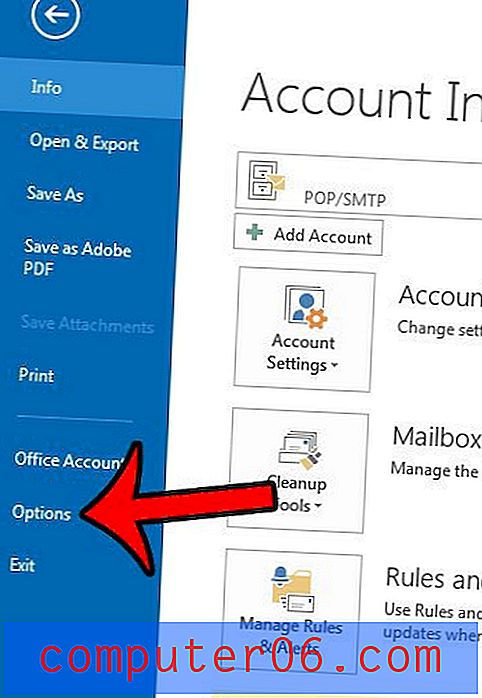
Etapa 4: Clique na guia Avançado no lado esquerdo da janela Opções do Outlook .
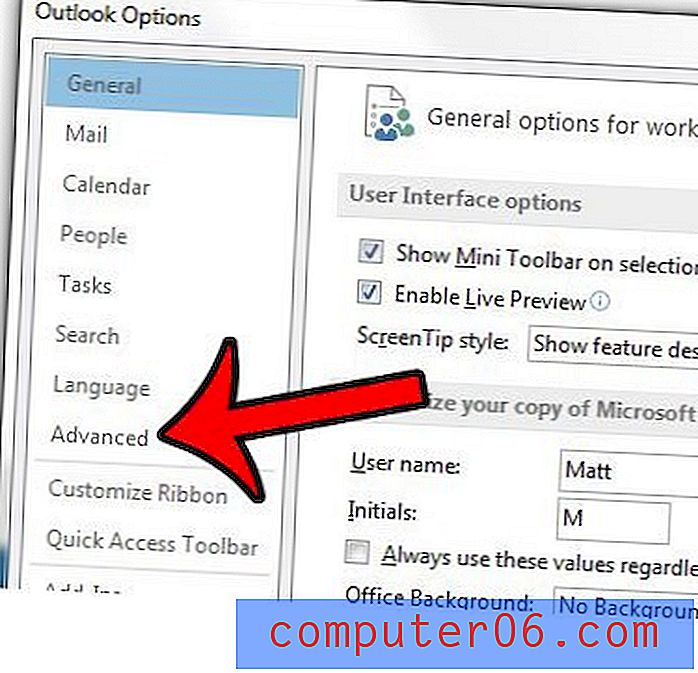
Etapa 5: clique no botão Procurar à direita de Iniciar o Outlook nesta pasta .
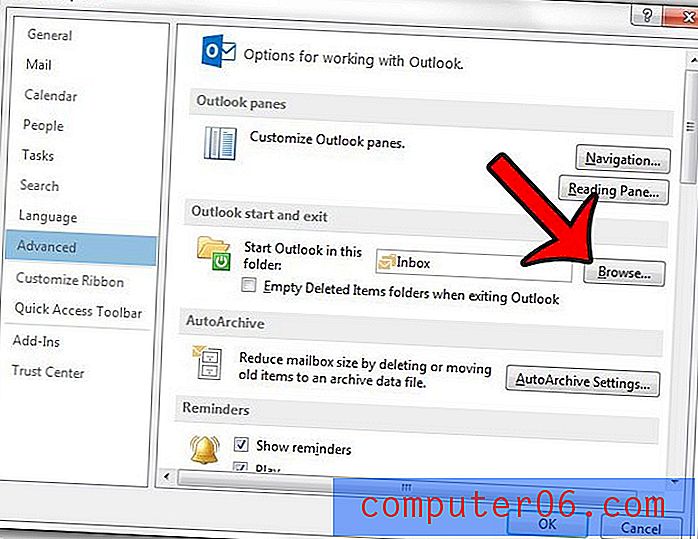
Etapa 6: clique na pasta na qual você deseja que o Outlook abra por padrão e clique no botão OK .
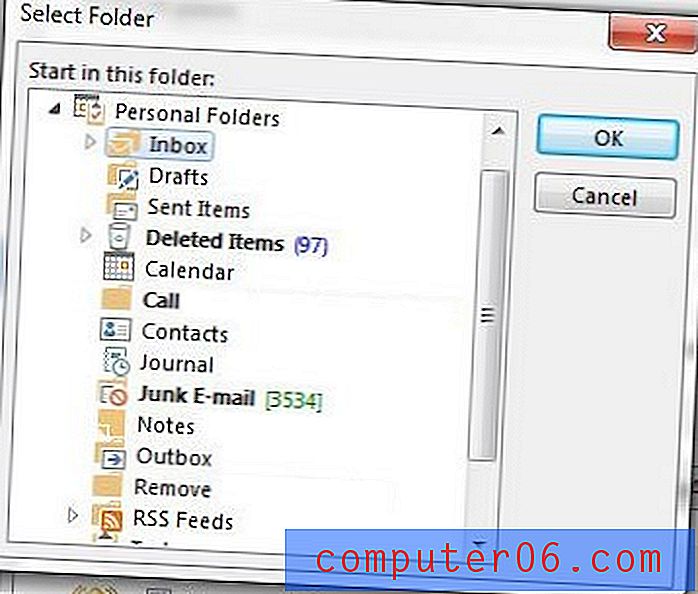
Você pode clicar no botão OK na parte inferior da janela Opções do Outlook para salvar e aplicar suas alterações.
Se você acha que o Outlook não verifica o servidor de correio em busca de novas mensagens com bastante frequência, convém alterar essa configuração. Aprenda a alterar a frequência de envio e recebimento no Outlook 2013 e informe ao programa com que frequência ele deve procurar novas mensagens.



